Kaip sustabdyti „Twitch“ srautų atsilikimą – „TechCult“.
Įvairios / / June 30, 2023
Turėdama įvairų turinį, „Twitch“ tapo viena iš pirmaujančių tiesioginės transliacijos platformų. Tačiau sprendžiant trikdžius, pvz., buferį, mikčiojimą ar delsą srauto metu, jūsų patirtis gali pablogėti. Atėjo laikas pasisveikinti su nepertraukiamu turinio žiūrėjimu ir praktinėmis strategijomis, kaip sustabdyti „Twitch“ srautų atsilikimą!
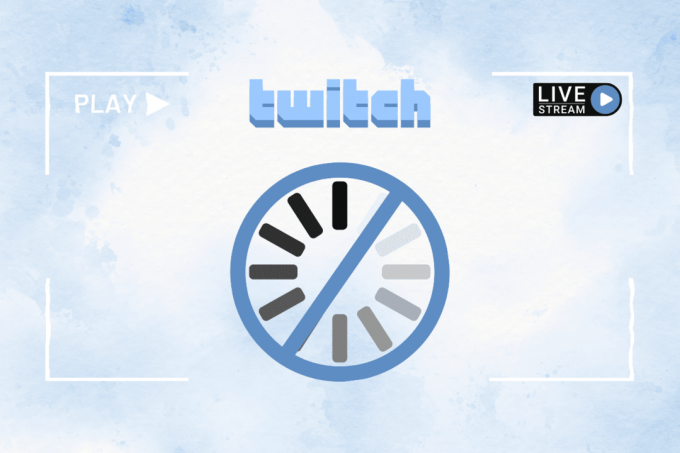
Turinys
Kaip ištaisyti „Twitch“ srautus nuo atsilikimo
Suprantame, jei dėl atsilikimo jums buvo sunku visapusiškai pasinerti į tiesioginę patirtį. Laimei, yra keletas būdų, kurie gali padėti sumažinti arba ištaisyti klaidą ir užtikrinti sklandų srautinį perdavimą. Peržvelkime juos:
Greitas atsakymas
Norėdami ištaisyti „Twitch“ srauto vėlavimo klaidą, uždarykite fonines programas ir sutvarkyti interneto ryšį savo įrenginyje. Jei vis tiek radote klaidą, išvalyti talpyklą ir slapukus naršyklei.
Kodėl mano „Twitch“ srautas vis vėluoja?
Yra keletas priežasčių, kodėl galite susidurti su sunkumais vykdydami srauto seansą „Twitch“, pavyzdžiui:
- Nestabilus arba netinkamas interneto greitis
- Kompiuterio našumo problemos
- Twitch serverio išjungimo problema
- Tinklo perkrova
- Netinkami srauto nustatymai
1 būdas: pagrindiniai trikčių šalinimo metodai
Prieš pereidami prie sudėtingų sprendimų, atlikime keletą pagrindinių pakeitimų, kad ištaisytume klaidą, pašalintume delsą ir išnaudotume visas „Twitch“ srautinio perdavimo seansų galimybes.
1A būdas: sutvarkykite interneto ryšį
Jau žinome, kad „Twitch“ yra internetinė platforma ir bet kokiai veiklai joje reikalingas tinkamas gero greičio interneto ryšys. Kadangi lėtas ir nestabilus ryšys gali sukelti klaidų tiesioginio srauto metu, pirmiausia turite išspręsti visas su juo susijusias problemas. Sekite mūsų vadovą 10 būdų, kaip pagreitinti interneto ryšį.
1B būdas: palaukite, kol serveris veiks
Siekiant užtikrinti pastovų ir stabilų srautinį perdavimą, „Twitch“ serveris gali būti reguliariai prižiūrimas. Galite patikrinti Twitch serverio būsena ir jei jis tuo metu pasirodo, palaukite valandą ar daugiau ir tada patikrinkite.
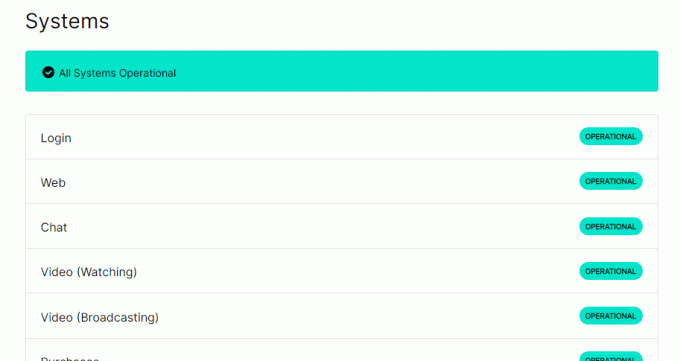
1C būdas: iš naujo paleiskite kompiuterį
Jei jūsų kompiuteryje yra keletas neišspręstų trikdžių, galite pabandyti iš naujo paleisti kompiuterį, kad pašalintumėte „Twitch“ platformos atsilikimą. Spustelėkite „Windows“ piktogramą, spustelėkite maitinimo piktogramą, tada meniu spustelėkite parinktį Paleisti iš naujo, kad pašalintumėte „Twitch“ srauto atsilikimą.
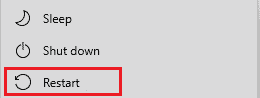
1D metodas: uždarykite visas fonines programas
Jei jūsų kompiuterio fone veikia daug programų, gali kilti problemų dėl jų trukdžių. Taigi, uždarykite fone veikiančias programas:
1. Paspauskite Ctrl + Shift + Esc atidaryti Užduočių tvarkyklė.
2. Viduje Procesai skirtuką, ieškokite ir pasirinkite užduotis, kurioms reikia išteklių, tada spustelėkite Baigti užduotį.
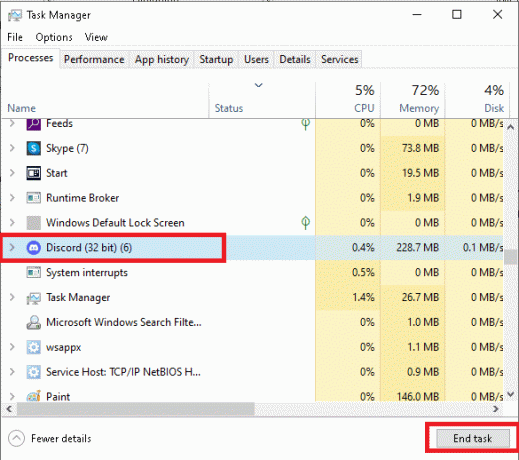
2 būdas: šalinkite tinklo problemas
Kita galimybė pašalinti vėlavimą yra tinklo ryšio trikčių šalinimas. Sekite mūsų vadovą Interneto ryšio trikčių šalinimas sistemoje „Windows 10“..
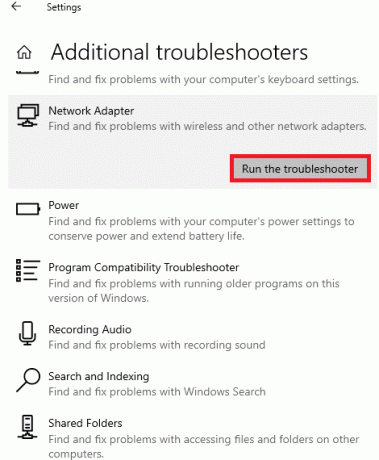
3 būdas: išvalykite naršyklės talpyklą ir slapukus
Naršymo istorija ir sukaupti laikinieji failai, pvz., talpyklos duomenys, slapukai ir kiti laikini duomenys, gali būti serverio perkrovos priežastis. Galite juos išvalyti ir dar kartą patikrinti, ar problema išspręsta. Jei „Chrome“ naudojate „Twitch“, vadovaukitės mūsų vadovu Kaip išvalyti talpyklą ir slapukus „Google Chrome“.
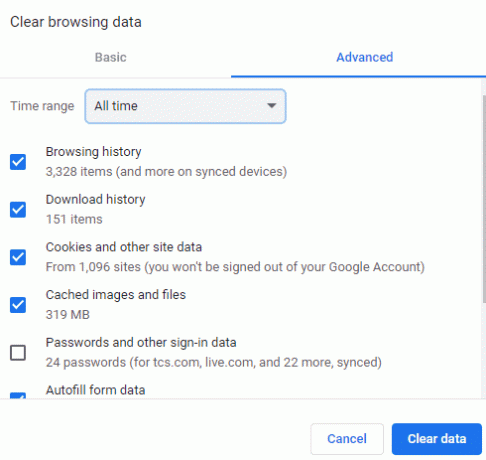
4 būdas: išjunkite naršyklės plėtinius
Kartais plėtiniai daro įtaką naršyklių funkcionalumui ir sukelia vėlavimų bei buferio problemų perduodant srautą. Galite išjungti kelis naršyklės plėtinius ir pamatyti, ar tai pašalina klaidą.
1. Atidaryk naršyklė ir spustelėkite plėtinių piktogramą šalia adreso juostos.
Pastaba: mūsų atveju mes naudojame „Google Chrome“ naršyklę.
2. Spustelėkite Tvarkyti plėtinius.
3. Išjungti plėtinį iš perjungti ir pakartokite juos kitiems.
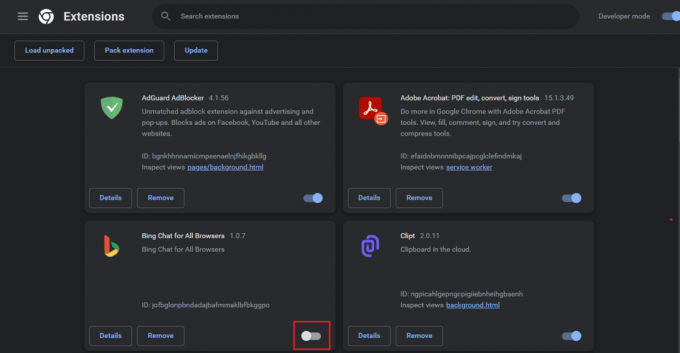
Pasibaigus seansui, galėsite dar kartą įjungti šiuos plėtinius.
5 būdas: išjunkite aparatūros spartinimą
Aparatinės įrangos spartinimas naršyklėje naudoja sistemos GPU, kad programos būtų vykdomos efektyviau. Tačiau kartais tai taip pat atsiliepia ir sukelia srautinio perdavimo problemas. Norėdami jį išjungti:
1. Atviras Google Chrome ir spustelėkite trijų vertikalių taškų piktograma šalia adreso juostos.
2. Pasirinkite Nustatymai ir persikelti į Sistema skirtuką.
3. Išjungti Jei įmanoma, naudokite aparatūros pagreitį ir Paleisti iš naujo naršyklę.
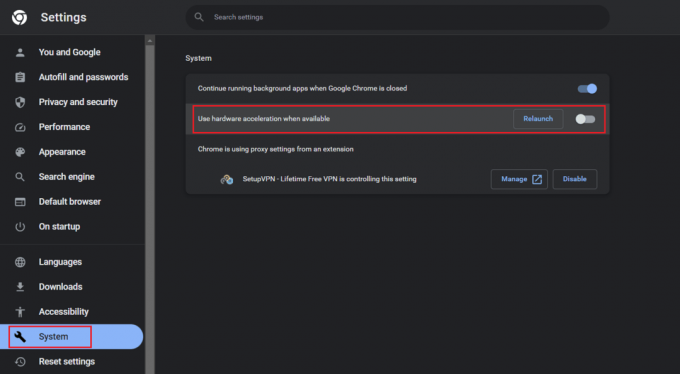
Taip pat skaitykite: Ar „Twitch Turbo“ to verta?
6 būdas: Iš naujo nustatykite TCP/IP
Įprastos priežastys, dėl kurių tinklo adapteriai neveikia sprendžiant „Windows 10“ problemas, yra TCP/IP kamino gedimas, IP adresas arba DNS kliento sprendiklio talpykla. Galite iš naujo nustatyti interneto protokolą ir patikrinti, ar jis išsprendžia problemą, kaip nurodyta toliau.
1. Paleiskite Kontrolės skydelis ir spustelėkite Tinklas ir internetas.
2. Dabar spustelėkite Tinklo ir dalinimosi centras.
3. Dešinėje srityje spustelėkite Pakeiskite adapterio nustatymus.

4. Jei kompiuteris prijungtas prie interneto per Bevielis internetas, spustelėkite jį dešiniuoju pelės mygtuku ir pasirinkite Savybės.
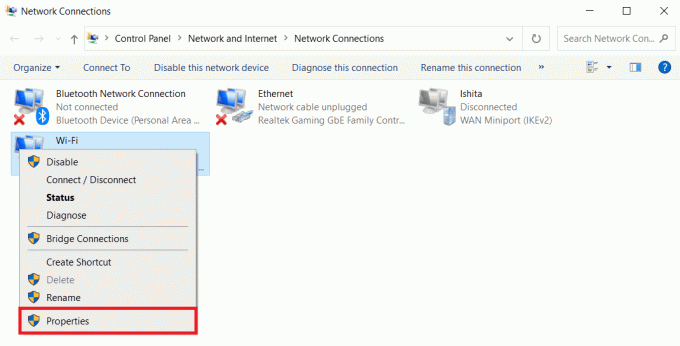
5. Skirtuke Tinklas ieškokite 4 interneto protokolo versija (TCP/IPv4) ir panaikinkite žymėjimą, kad jį išjungtumėte.
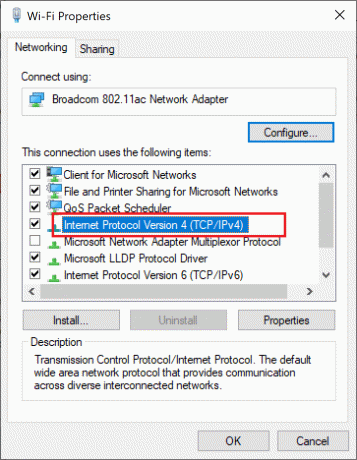
5. Spustelėkite Gerai ir Perkrauti PC.
6. Dabar pakartokite veiksmus ir vėl įjunkite.
7 būdas: Išvalykite DNS talpyklą ir konfigūruokite nustatymus
Kartais problemos dėl DNS talpyklos arba serverio nustatymų gali nutraukti ryšį ir pertraukti didelius duomenų naudojimo veiksmus, pvz., tiesioginį srautinį perdavimą. Taigi, išvalius DNS talpyklą arba pakeitus jos nustatymus, klaida gali būti ištaisyta.
1. Norėdami išvalyti kompiuterio DNS talpyklą, žr. mūsų vadovą Kaip išvalyti ir iš naujo nustatyti DNS talpyklą sistemoje „Windows 10“.
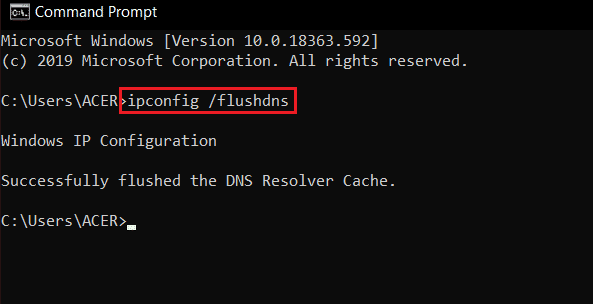
2. Dabar turite sukonfigūruoti DNS nustatymus. Norėdami tai padaryti, galite kreiptis į 3 būdai, kaip pakeisti DNS nustatymus sistemoje „Windows 10“.

8 būdas: išjunkite VPN arba tarpinį serverį
Visi žinome, kad VPN veikia perkeldamas jūsų IP adresą, o tarpinis serveris padeda sukurti privatų tinklą, skiriantį sistemą nuo žiniatinklio serverio. Nors tai puikūs įrankiai, kartais jie trukdo ir programų serveriams. Abiejų išjungimas gali sustabdyti „Twitch“ srauto atsilikimą. Sekite mūsų vadovą Kaip išjungti VPN ir tarpinį serverį sistemoje „Windows 10“.
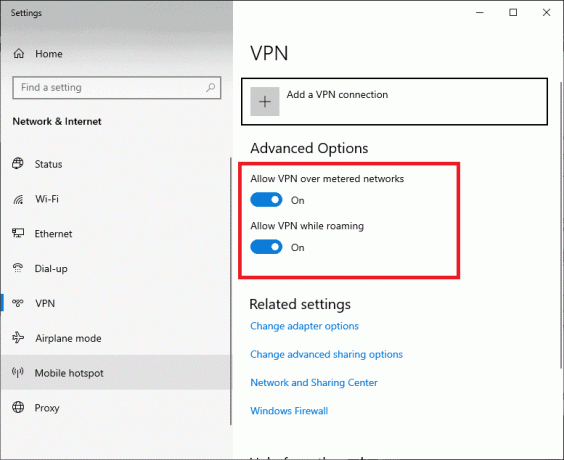
9 būdas: perjunkite į kitą žiniatinklio naršyklę
Kartais dėl naršyklės veikimo sutrikimų ribojamas kelių svetainių veikimas. Jei naudojate „Twitch“ tam tikroje naršyklėje ir pastebėsite, kad problemos išlieka net atlikus aukščiau paminėtus pataisymus, galite perjungti naršyklę ir pažiūrėti, ar tai padeda išspręsti problemą.
Rekomenduojamas: Ar galite naudoti grynųjų pinigų programą „Twitch“ aukoms?
Galiausiai, transliacija „Twitch“ gali būti naudinga ir maloni patirtis, tačiau vėlavimas ir nestabilumas gali greitai sugadinti linksmybes. Tikimės, kad mūsų vadovas padėjo jums sustabdyti „Twitch“ srautas atsilieka. Jei turite klausimų ar pasiūlymų, praneškite mums toliau pateiktame komentarų laukelyje.
Henris yra patyręs technologijų rašytojas, kurio aistra sudėtingas technologijų temas padaryti prieinamas kasdieniams skaitytojams. Daugiau nei dešimtmetį patirties technologijų pramonėje Henry tapo patikimu informacijos šaltiniu savo skaitytojams.



